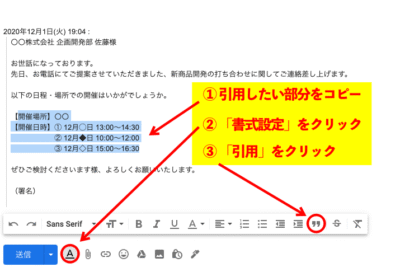
Outlook 署名 テンプレート の作成方法は?
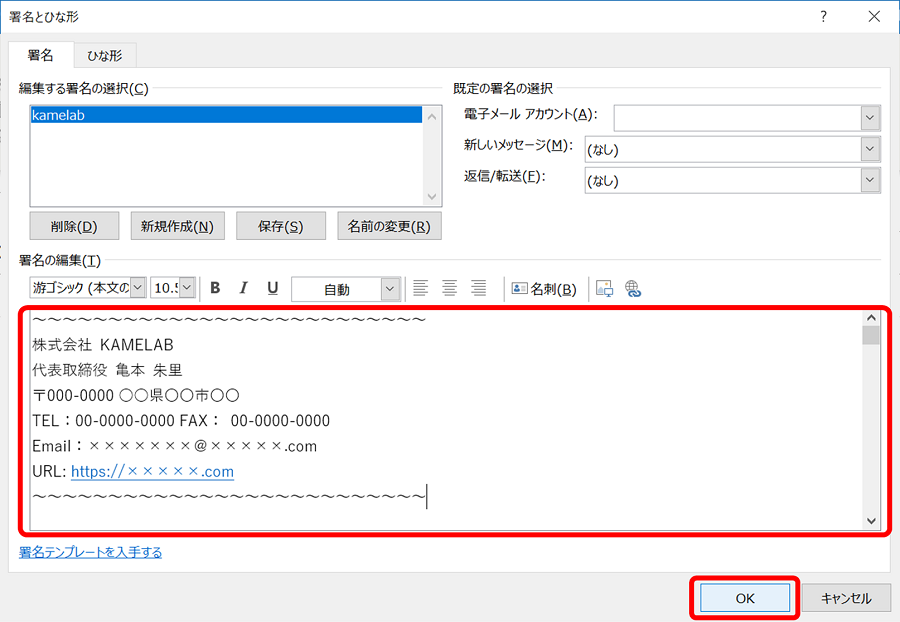
現代のビジネスコミュニケーションにおいて、Outlookの署名は、単なる連絡先情報以上の意味を持ちます。プロフェッショナルな印象を与え、ブランドイメージを強化し、重要な情報を効果的に伝えるための強力なツールです。しかし、多くの人がデフォルト設定のまま使用しているか、簡単な署名しか作成できていません。この記事では、Outlookで印象的かつ効果的な署名テンプレートを作成する方法をステップバイステップで解説します。初心者でも簡単に実践できる方法から、デザイン性の高い署名を作成するコツまで、幅広くご紹介します。
Outlook 署名テンプレートの作成方法とは?
Outlookでプロフェッショナルな署名を作成することは、あなたのメールの印象を大きく左右します。署名テンプレートを利用することで、毎回同じ情報を入力する手間を省き、一貫性のあるブランディングを維持できます。簡単な手順に従って、Outlookで独自の署名テンプレートを作成し、コミュニケーションをより効果的にしましょう。
署名エディターへのアクセス方法
Outlookの署名エディターにアクセスするには、まずOutlookを開き、「ファイル」タブをクリックします。次に、「オプション」を選択し、「メール」をクリックします。「署名」ボタンをクリックすると、署名エディターが開きます。ここで、新しい署名を作成したり、既存の署名を編集したりできます。
新しい署名の作成手順
新しい署名を作成するには、署名エディターで「新規」ボタンをクリックし、署名の名前を入力します。次に、テキストボックスに署名情報を入力します。名前、役職、会社名、連絡先などを追加できます。また、フォントや色を変更して、署名の外観をカスタマイズすることも可能です。
画像の追加と書式設定
署名に画像を追加するには、テキストボックス内で画像を追加したい場所をクリックし、「画像」アイコンをクリックします。画像ファイルを選択し、「挿入」をクリックします。画像のサイズを調整したり、テキストとの配置を調整したりすることもできます。さらに、HTMLエディターを使用して、より高度な書式設定を行うことも可能です。
署名の保存と適用
署名を作成または編集したら、「OK」ボタンをクリックして変更を保存します。次に、新しいメールを作成するか、返信/転送メールを開き、「署名」メニューから作成した署名を選択します。署名は自動的にメールに追加され、送信する準備が整います。
複数の署名と既定の署名の設定
Outlookでは、複数の署名を作成し、異なるアカウントや状況に応じて使い分けることができます。「既定の署名」を設定することで、新しいメールや返信/転送メールに自動的に署名を追加できます。設定方法は以下の通りです。
- 「署名」エディターを開きます。
- 「既定の署名」ドロップダウンメニューから、アカウントを選択します。
- 「新しいメッセージ」と「返信/転送」に適用する署名を選択します。
よくある質問(FAQ)
署名テンプレートで効率的なメールコミュニケーションを実現
メール署名は、あなたのプロフェッショナリズムを伝え、連絡先情報を効率的に共有するための重要なツールです。署名テンプレートを活用することで、毎回同じ情報を手動で入力する手間を省き、一貫性のある署名を簡単に作成することができます。ビジネスシーンにおいて、署名はあなたのブランドイメージを向上させるための貴重な要素となります。
基本的な署名テンプレートの作成
まず、Outlookの設定画面から「メール」→「署名」を選択し、「新規作成」ボタンをクリックします。新しい署名の名前を入力し、編集ボックスに必要な情報を入力していきます。氏名、役職、会社名、連絡先などを正確に記載しましょう。
デザイン性とブランディングを考慮した署名
単なるテキストだけでなく、ロゴや会社のブランドカラーを取り入れることで、署名をより魅力的にすることができます。ただし、画像のサイズやファイル形式には注意し、受信者のメールソフトで正しく表示されるように配慮することが重要です。
複数の署名テンプレートの使い分け
Outlookでは、複数の署名テンプレートを作成し、状況に応じて使い分けることができます。例えば、社内向けのシンプルな署名、社外向けの詳細な署名など、目的に合わせた署名を用意しておくと便利です。
署名テンプレートの自動挿入設定
作成した署名テンプレートを、新規メールや返信メールに自動的に挿入するように設定することができます。Outlookの設定画面で、デフォルトの署名を選択することで、毎回署名を選択する手間を省くことができます。
モバイル端末での署名設定
スマートフォンやタブレットでOutlookを使用する場合、デスクトップ版とは別に署名を設定する必要があります。モバイル版Outlookの設定画面から、署名を入力し、必要に応じて編集を行いましょう。
Outlook 署名テンプレートの作成方法は?
Outlook で署名テンプレートを作成するには、まず [ファイル] メニューから [オプション] を選択し、[メール] タブの [署名] ボタンをクリックします。次に、[新規作成] ボタンをクリックして署名の名前を入力し、[署名の編集] ボックスに署名テキストを入力します。最後に、必要に応じてフォント、色、その他の書式設定を調整し、[OK] をクリックして変更を保存します。
署名テンプレートに画像を追加するには?
Outlook の署名テンプレートに画像を追加するには、署名の編集画面で [画像の挿入] アイコンをクリックします。次に、追加したい画像ファイルを選択し、[挿入] をクリックします。画像のサイズや配置を調整するには、画像を選択してハンドルをドラッグします。
複数の署名テンプレートを作成できますか?
はい、Outlook では複数の署名テンプレートを作成できます。署名の編集画面で [新規作成] ボタンをクリックして、新しい署名の名前を入力し、上記の手順に従って署名を作成します。異なる用途や相手先に応じて、複数の署名を使い分けることができます。
署名テンプレートを自動的に追加する方法は?
Outlook で署名テンプレートを自動的に追加するには、署名の編集画面で、[新しいメッセージ] および [返信/転送] ドロップダウンメニューから、デフォルトで使用する署名を選択します。これで、新しいメールを作成したり、メールに返信したりする際に、選択した署名が自動的に追加されます。
Si quieres conocer otros artículos parecidos a Outlook 署名 テンプレート の作成方法は? puedes visitar la categoría Outlook.

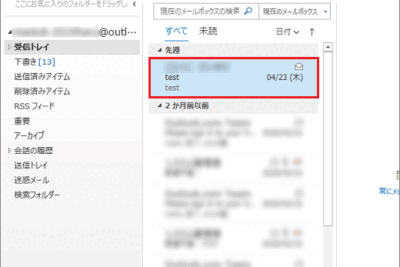
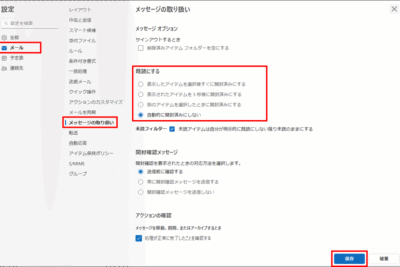
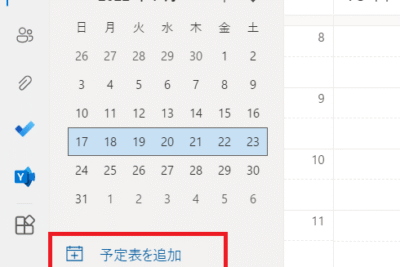
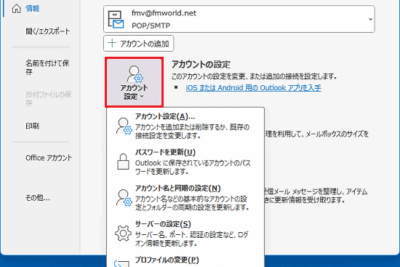
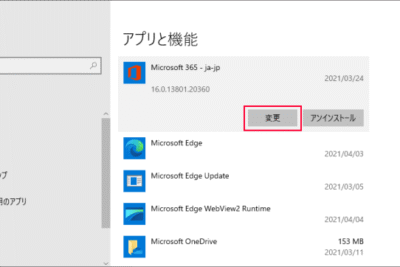
コメントを残す